「Otter(オッター)」は、アメリカのシリコンバレーを拠点とする企業、Otter.aiが開発した音声認識AIサービスです。英語の会議やインタビューを記録したい時、録音するだけで文字起こしをしてくれる便利なツールとして世界中で活用されています。
この記事では、Otterの評判や使い方について詳しく解説します。Otterは日本語対応が可能なのか、気になる料金システムについても言及するので、ぜひ最後までお読み下さい。
この記事を読めば、Otterについて深く知ることができます。文字起こしツールの導入を検討している人は、導入ツールを選択する際の参考としてお役立ていただければ幸いです。
AIを活用した自動文字起こしツールOtterとは?
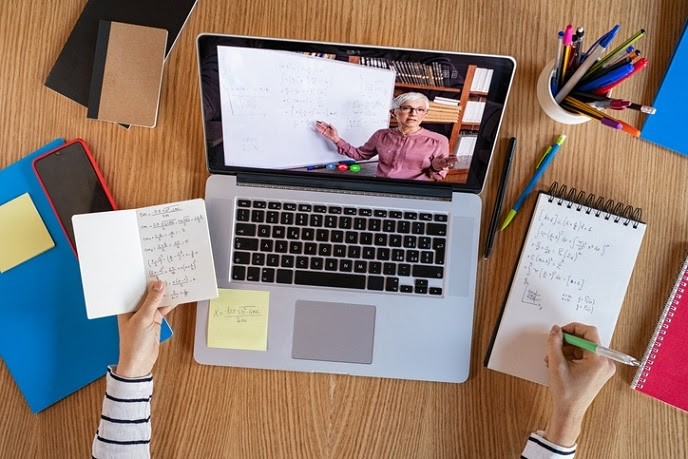
Otterは、英語の音声を自動でテキスト化する、AIを活用した文字起こしツールです。会議や講義、インタビューなどの英語の音声をOtterで録音すると、リアルタイムでテキスト化してくれます。
Otterは、スマホとパソコンのどちらからでも利用することができます。スマホ版とパソコン版、それぞれの利用方法について確認していきましょう。
スマホ版アプリ
Otterアプリは、「App Store」や「Google Play」で無料インストールすることができます。スマートフォンをボイスレコーダーの代わりとして利用する人もいます。Otterアプリの利用に必要な動作環境は、以下の通りです。
- iOS11.0以降のiPhoneやiPad、iPod touchであること
- Androidは、5.0以降のバージョンであること
スマートフォンへのインストールは下記のサイトから簡単に行うことが可能なので、ぜひ試して見て下さい。
※App Storeアプリのダウンロードはこちら
※Google Playアプリのダウンロードはこちら
https://play.google.com/store/apps/details?id=com.aisense.otter&hl=ja&gl=US
パソコン版
GoogleまたはMicrosoftのアカウントを持っている場合は、普段ご利用のアカウントを利用してOtterにログインすることが可能です。GoogleとMicrosoftのアカウントをどちらも持っていない場合は、ご自身のメールアドレスで新たにアカウントを作成する必要があります。
パソコンからOtterを利用したい人は、下記サイトより無料でアカウント作成やログインをすることができます。ぜひ一度使ってみて下さい。
※パソコン版のアカウント作成はこちら
議事録にも活用できる?Otter利用者に評判の便利な特徴

Otterは文字起こしの精度が高いと評判で、雑音が入るような環境でも正確に文字起こしができるツールとして注目されています。ここでは、Otter利用者に評判の便利な特徴を4つ紹介します。
- 会議に集中できる環境づくりをサポート
- 話者の識別が議事録の作成に役立つ
- データを記録して何度も確認できる
- マルチデバイスに対応している
それでは、順に確認していきましょう。
会議に集中できる環境づくりをサポート
Otterを利用すれば、会議中にリアルタイムで音声がテキスト化されるため、メモをとる必要がありません。Otterが文字に起こした画面を見ながら会議を進めることができるので、会議中の発言をふり返りたい時にも役立ちます。
Otterを利用することで会議に集中することができ、会議での議題についてより深く理解することが可能であると利用者からの評価も高いです。ただし、音声認識はクラウド上で行っているため、リアルタイムで文字起こしをする場合は、インターネット接続が必要なことを覚えておきましょう。
話者の識別が議事録の作成に役立つ
Otterの便利な特徴の1つとして「話者の識別」があります。複数の話者がいる会議では、「誰が」「何を」話したか記録することが必要です。
Otterは話者ごとに声の周波数を認識し、複数の声を別人として聞き分けることができます。Otterを利用すると、会議の話者と発言内容をセットでデータ化してくれるので便利です。
会議後にOtterがテキスト化したデータをまとめるだけで、「誰が」「何を」話したか分かる会議の議事録を作成することができます。議事録作成の作業時間を短縮でき、業務効率化につながると多くの利用者から喜びの声があがっています。
録音により記録したデータを何度でも確認できる
Otterには、過去に録音しテキスト化したデータについて、キーワードを入力し検索するだけで簡単に抽出できる機能が搭載されています。
リアルタイムでは聞き取りにくかった単語や、理解できなかった言い回しなどを後から何度でも確認することができます。会議での重要な発言を取りこぼす心配がないと評判です。
マルチデバイスに対応している
Otterはマルチデバイス対応です。スマートフォンとパソコンに同じアカウントでログインすると、スマートフォンで録音しながらパソコンでテキスト確認を行うことができます。
また、録音中に写真を撮影し、録音したデータと一緒に保存することも可能。同時に2つ以上の機能を利用でき使い勝手が良いことで人気です。
Otterは日本語に対応している?

便利な特徴を持つOtterですが、残念ながら現時点で対応している言語は英語のみです。しかし、将来的には、日本語を含めた多言語への対応を目指しています。
2020年1月にNTTドコモはOtter.aiに出資し、Otterの日本語対応を目指した協業を開始することを発表しました。NTTドコモが持つ翻訳サービスとOtterの機能を組み合わせることで、英語を録音し即時に日本語でテキスト化するサービスも検討しているそうです。
NTTドコモとの協業により、Otterの便利な機能を日本語で利用できる日が近づいていると期待が高まっています。
有料のみ?Otterの料金システム
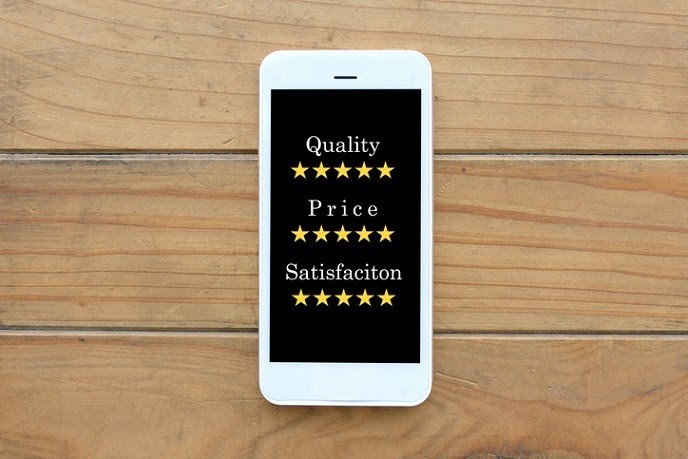
ここからは、Otterの料金システムについて詳しく解説します。スマートフォンからのインストールやパソコンからのログインは無料でできますが、無料で利用できる範囲には限りがあります。
Otterを無料で利用できる時間や、無料プランと有料プランの機能の違いを確認していきましょう。
無料で毎月600分まで利用可能
Otterは、毎月600分まで無料で利用することが可能です。無料プランでは、主に以下のような機能が利用できます。
・英語で音声を録音し、リアルタイムで英文に文字起こしできる
・音声や議事録などをチーム内で共有できる
・会議のカレンダーと同期し、タスク管理できる
・議事録やメモなどの編集をチーム内で行うことができる
・聴覚障がい者や支援が必要な人へのサポートができる
Premiumプランにアップグレードもできる
Premiumプランにアップグレードすると、月額1,400円または年額11,200円の料金で、毎月6,000分まで利用することができます。仕事や英語学習などで英語を利用する頻度が高い人におすすめのプランです。また、Premiumプランには、無料プランにはない以下のような機能が付帯します。
・データの一括エクスポートや、ボイスメモなどの便利な機能が利用できる
・再生速度の調整ができるので、英語学習がしやすくなる
Premiumプランでは、毎月の利用時間が600分から6000分に増え、作業効率を上げる便利な機能も増えます。年額11,200円の料金なら1か月換算で約933円なので、仕事や英語学習で英語をよく利用するならお得なプランと言えるでしょう。
Zoomもできる?Otterの使い方

Otterは、Zoomと連携して「ライブビデオ会議メモ」を提供しています。「ライブビデオ会議メモ」は、Zoom上のビデオ会議をリアルタイムでテキスト化するサービスです。
ここでは、「ライブビデオ会議メモ」の使い方を解説します。
アカウント作成と録音
「ライブビデオ会議メモ」を利用するには、「Otter for Teams」への登録と、「Zoom Pro(有料版)」以上のサブスクリプションが必要です。登録後は、会議の出席者全員がZoom画面の上部にある「LIVEメニュー」から「Otter.ai Live Transcript」を選択します。
Otterのアカウントにログインしていれば他の操作は必要なく、会議が始まると文字起こしが自動で開始されます。Zoom画面の左上に「LIVE」という赤い文字が表示されていれば、リアルタイムで文字起こしを行っているというサインです。
「Zoom Basic(無料版)」では、「ライブビデオ会議メモ」を使って会議中にリアルタイムで文字起こしを行うことはできません。しかし、Zoom会議の映像をローカルコンピュータに保存し、Otterにインポートすることで、後から文字起こしを行うことができます。
利用中のZoomプランに合わせてOtterのサービスを効率的に活用しましょう。
データ編集
会議が終わったら、Otterでテキスト化されたものにハイライトやコメントをつけて、編集することが可能です。テキスト上に写真や画像を挿入する機能もあるので、会議の資料を分かりやすく編集して共有できます。
Otterは、「ライブビデオ会議」の参加者だけでなく、会議に出席できなかった人が会議の内容を知るのにも役立つツールです。Otterデータ編集機能を有効的に活用しましょう。
Zoom利用時の注意点
Otterを利用してリアルタイムでテキスト化するには、ネットワーク接続が必要です。 できればWi-Fiを利用し、安定したネットワーク回線を確保しましょう。
テキスト化される英文の精度をあげたい場合は、Otterを起動したスマホやパソコンを発言者の近くに置くようにしましょう。また、複数人が同時に発言すると正しく認識できない可能性があります。背景音や音楽も最小限に抑えるようにしてください。
まとめ

この記事では、音声認識AIサービスOtterについて解説しました。Otterには話者を識別できる機能があり、精度の高い文字起こしを行うことができます。
ビデオ会議ツールであるZoomと連携することで、会議の質を高め、会議後の議事録作成にかかる時間を削減してくれます。録音した内容の文字起こしだけでなく、テキスト化したデータの編集も可能です。
Otterは現在、英語のみしか対応できないが、将来的には日本語を含めた多言語への対応を目指しています。2020年1月、NTTドコモとの協業により、Otterの日本語対応に向けた動きが急速に進んでいます。
文字起こしツールに興味のある人は、ぜひ一度Otterの無料プランを試してみて下さい。



